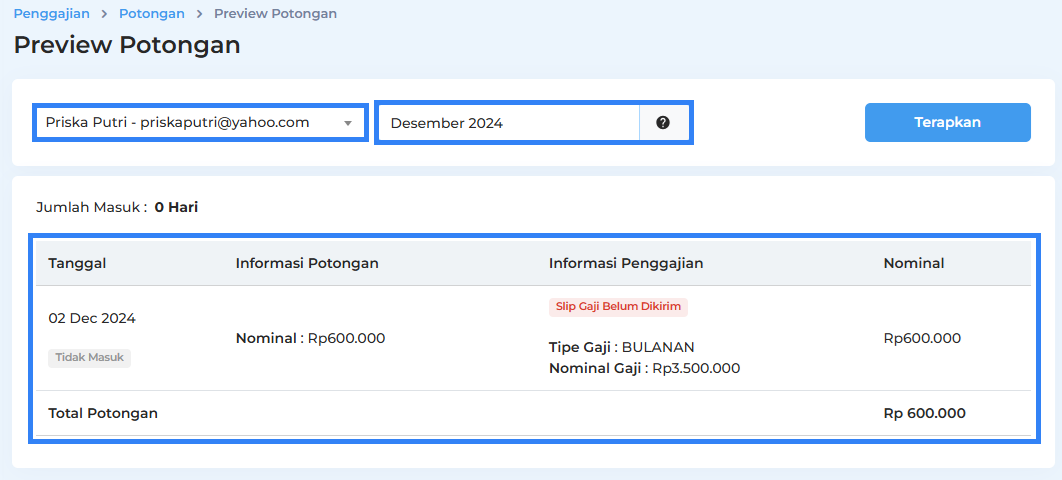Panduan ini menjelaskan cara mengatur Potongan Tidak Masuk di Pintar HR, mulai dari membuat, mengedit, hingga menghapus data Potongan Tidak Masuk. Berikut penjelasan lengkapnya:
Cara Membuat Potongan Tidak Masuk
- Pastikan Anda sudah berhasil login dan berada di halaman dashboard.
Klik menu Penggajian, lalu pilih submenu Potongan.
Pilih opsi Potongan Tidak Masuk. Lalu, klik tombol Tambah Pot. Tidak Masuk.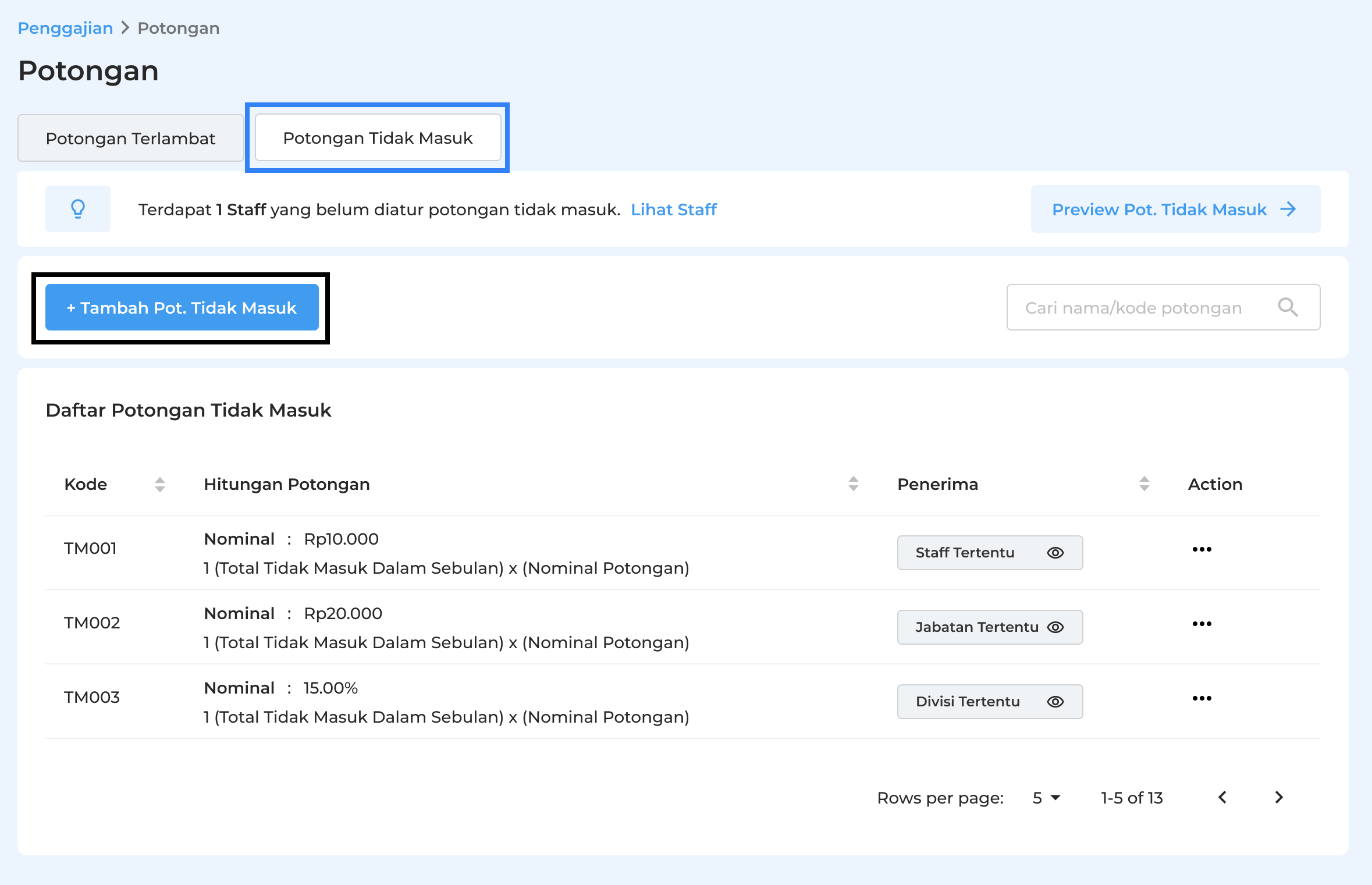
- Berikut merupakan tampilan awal halaman Tambah Potongan Tidak Masuk.
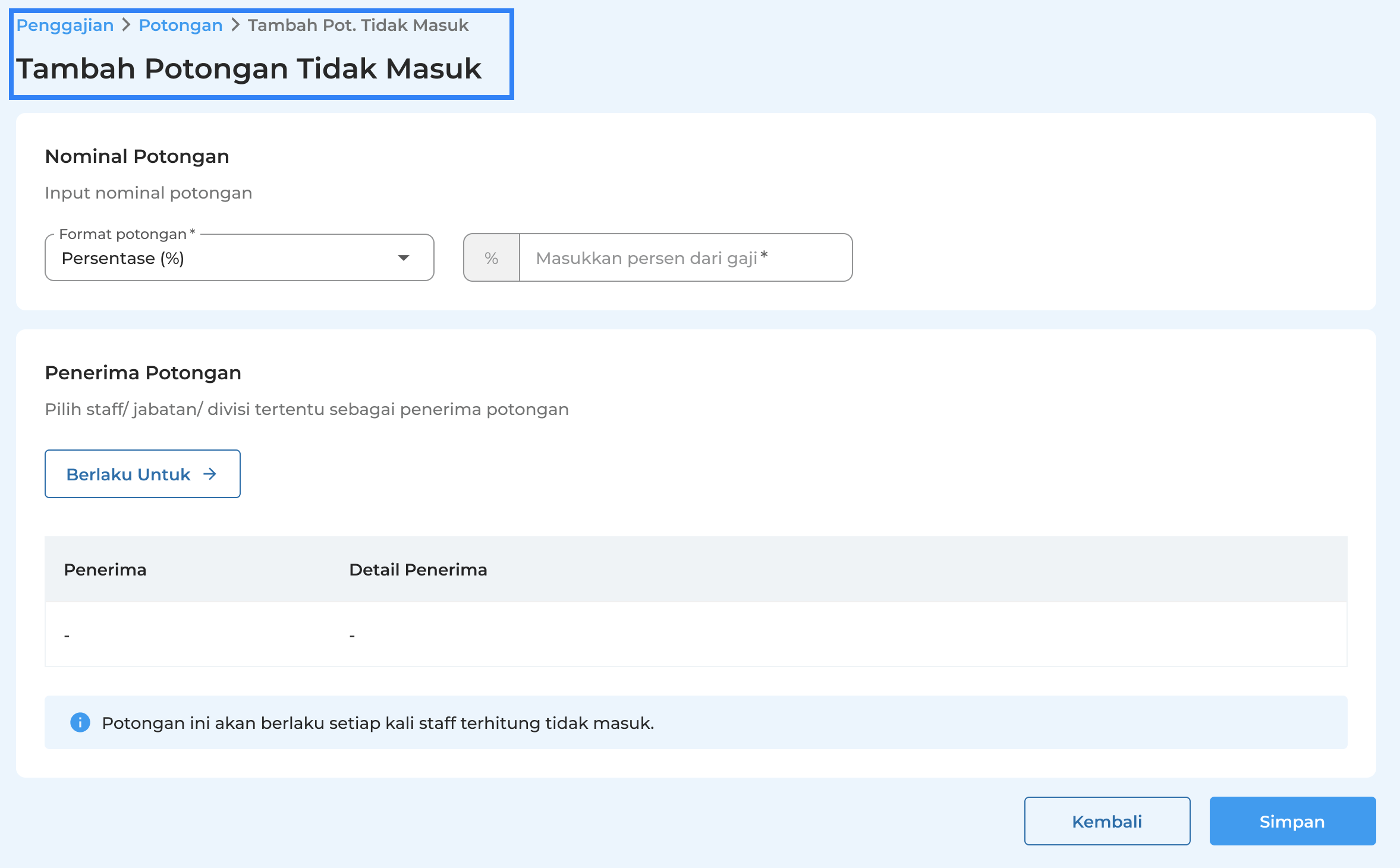
- Pilih format potongan sesuai dengan kebutuhan Anda. Berikut merupakan penjelasan dari masing-masing format:

- Persentase (%)
Format ini digunakan digunakan untuk membuat jumlah potongan dalam bentuk persen. Berikut merupakan sedikit penjelasan mengenai pengaruh format potongan persentase terhadap tipe gaji:
Contoh: Potongan Tidak Masuk sebesar 6%
Catatan:
– Perhitungan potongan untuk Gaji Harian
Nilai potongan untuk gaji harian didapatkan dari mengalikan nominal gaji harian dengan persentase potongan yang ditetapkan tanpa memperhitungkan jumlah hari kerja.
– Perhitungan potongan untuk Gaji Bulanan
Nilai potongan untuk gaji bulanan didapatkan dari membagi gaji bulanan dengan jumlah hari kerja sesuai jadwal, lalu dikalikan dengan persentase potongan. Perhitungan ini membuat nilai potongan lebih sesuai dengan jumlah jam kerja sebenarnya. Berikut merupakan contoh penjelasan perhitungan potongan untuk gaji bulanan:- Staf bernama Sania memiliki nominal gaji Rp 4.000.000/bulan.
- Jumlah hari masuk staf Sania dalam 1 bulan sesuai jadwalnya adalah 26 hari.
- Pihak owner menerapkan potongan tidak masuk dalam format persentase dengan potongan telat per menit sebesar 6%.
- Sania tidak masuk kerja selama 1 hari. Perhitungan nominal potongan tidak masuk untuk staf Sania sebagai berikut:
– (Gaji bulanan/hari kerja) x persentase potongan
– (4.000.000/26) x 6%
– Rp. 153.846 x 6% = Rp. 9.230
Nominal potongan tidak masuk yang didapat adalah Rp. 9.230 - Nominal (Rp)
Format ini digunakan untuk mengatur potongan dalam bentuk nominal. Contoh: Potongan Tidak Masuk sebesar Rp. 550.000.
- Staf bernama Sania memiliki nominal gaji Rp 4.000.000/bulan.
- Persentase (%)
- Apabila Anda sudah memilih dan mengisi format potongan, klik tombol Berlaku Untuk guna mengatur potongan bagi staf yang dituju sesuai kebutuhan.
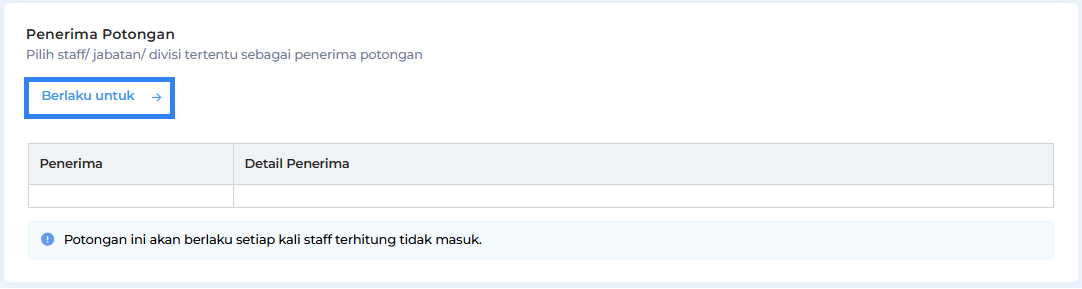
- Selanjutnya, sistem akan menampilkan halaman Pilih Penerima Potongan yang digunakan untuk memilih nama staf yang akan diberikan potongan tidak masuk sesuai kebutuhan.
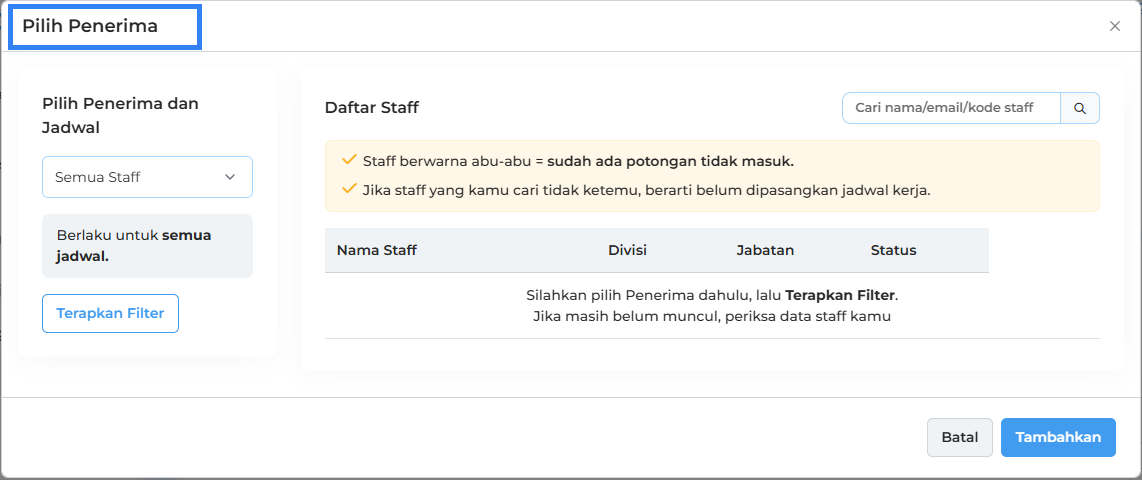
- Sebelum memilih nama staf untuk diatur potongan tidak masuk, Anda harus menerapkan Filter Penerima terlebih dahulu, dengan opsi seperti Staf Tertentu, Divisi Tertentu, Jabatan Tertentu, dan Status Tertentu.
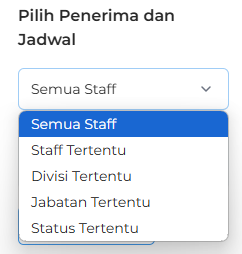
Contoh: Rania selaku owner ingin menerapkan potongan tidak masuk untuk staf di Jabatan Tertentu yaitu Jabatan Inventory Control Manager.
– Pilih opsi Jabatan Tertentu.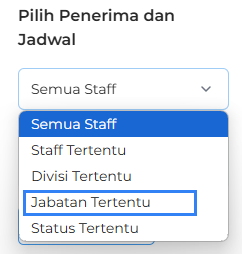
– Klik kolom Penerima Spesifik, lalu pilih opsi Inventory Control Manager.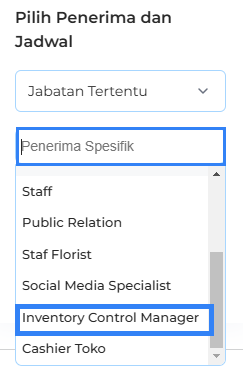
Catatan:
– Pada potongan tidak masuk Anda hanya wajib memilih staf saja, tidak memilih jadwal spesifik dari staf.
– Hanya staf yang sudah memiliki jadwal kerja yang dapat diatur potongan tidak masuk. Jika daftar staf atau staf yang ingin diatur potongan tidak muncul, maka staf tersebut belum memiliki jadwal masuk kerja. Anda dapat mengatur jadwal staf terlebih dahulu dengan mengikuti panduan Cara Mengatur Jadwal Staf. - Pastikan kembali filter yang Anda pilih sudah benar dan sesuai dengan kebutuhan. Lalu, klik Terapkan Filter.
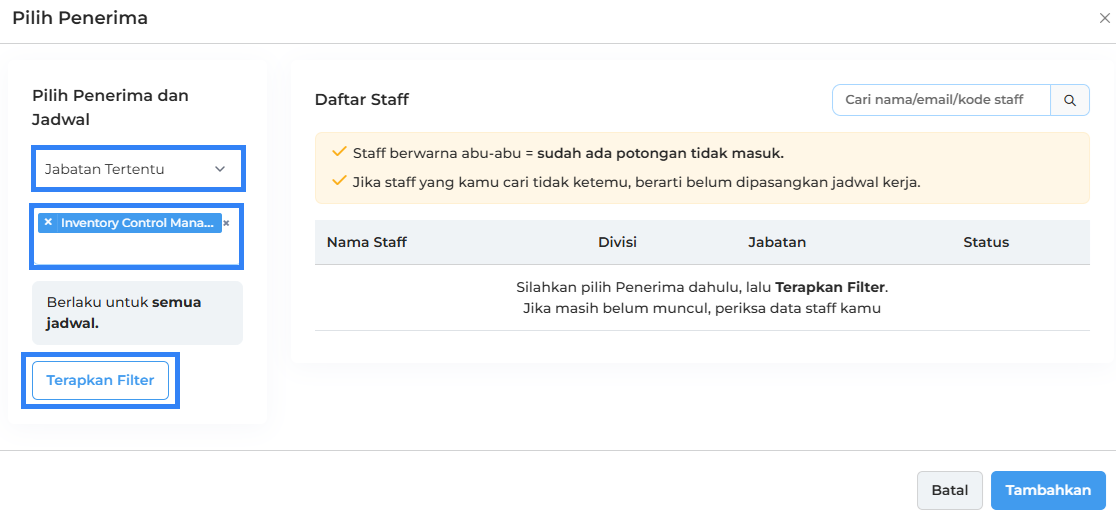
Sistem akan menampilkan daftar nama staf berdasarkan staf/divisi/jabatan/status yang sudah difilter. Klik Tambahkan untuk menerapkan potongan tidak masuk yang telah dibuat.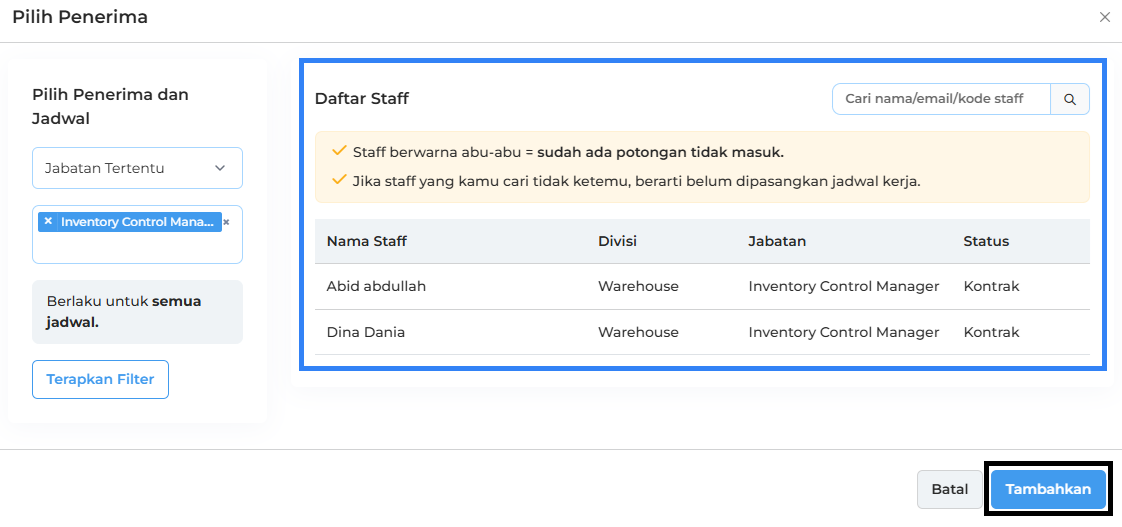
- Berikut merupakan contoh tampilan daftar penerima potongan tidak masuk yang telah dilengkapi. Klik Simpan untuk menyimpan data potongan tidak masuk yang sudah dibuat.
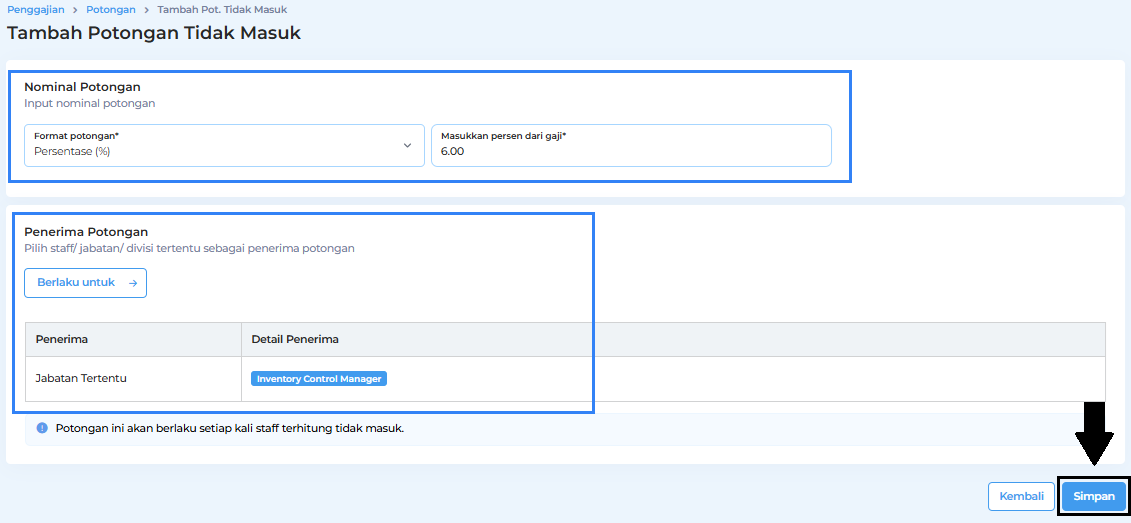
- Setelah berhasil tersimpan, sistem akan menampilkan data potongan tidak masuk seperti pada contoh tampilan berikut. Anda dapat melihat detail penerima potongan tidak masuk dengan cara klik tombol Jabatan Tertentu.

Cara Mengedit Potongan Tidak Masuk
Panduan ini akan menjelaskan cara mengedit data potongan tidak masuk yang sudah dibuat sebelumnya. Berikut langkah-langkah untuk mengubah data potongan tidak masuk sesuai kebutuhan Anda:
- Pastikan Anda sudah berada di halaman Potongan Tidak Masuk.
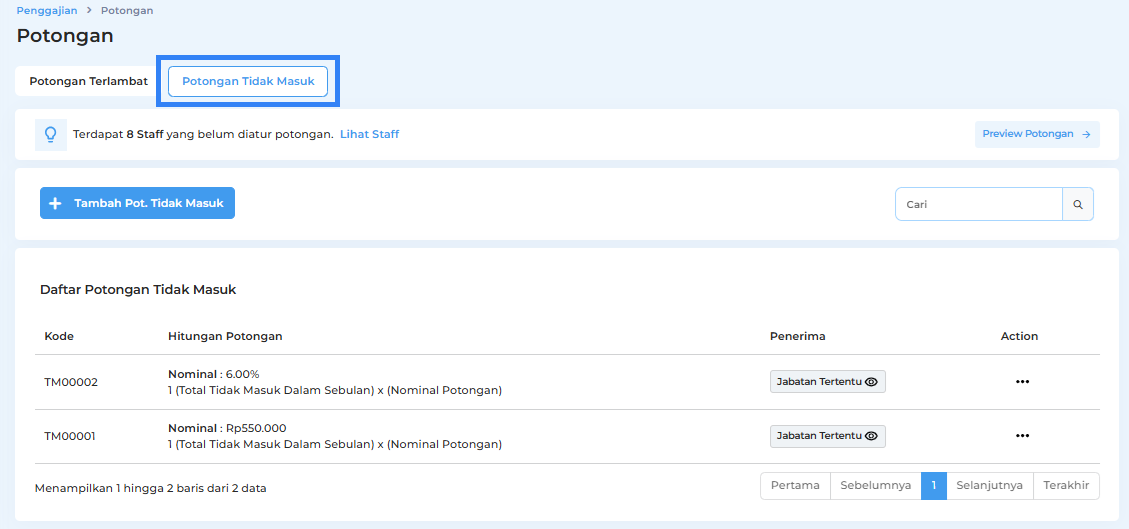
Pilih Data Potongan Tidak Masuk yang ingin diedit.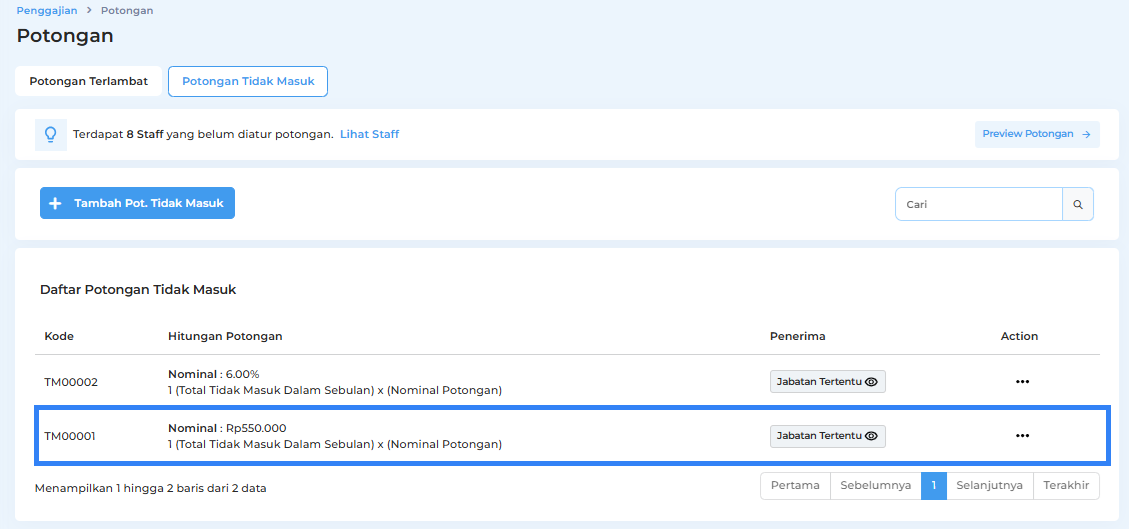
- Klik ikon titik tiga yang ada di kolom action dan terletak di sebelah pojok kanan. Lalu, pilih opsi Edit.
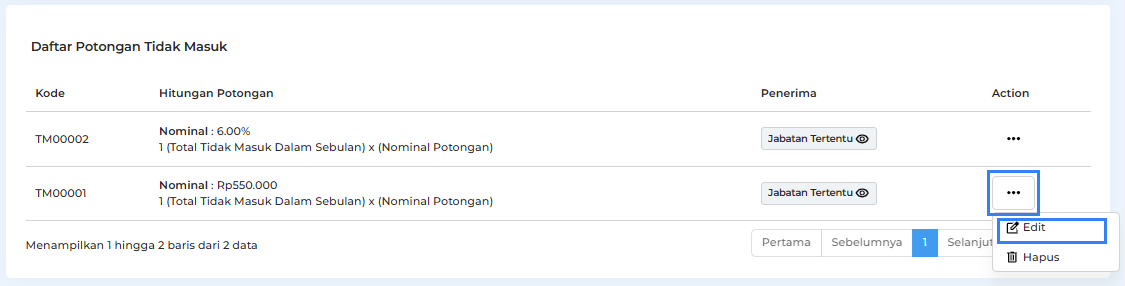
- Lakukan perubahan data sesuai kebutuhan, seperti mengubah nominal atau aturan potongan lainnya. Misalnya, owner menetapkan nominal potongan tidak masuk dari Rp. 550.000 menjad Rp. 600.000.
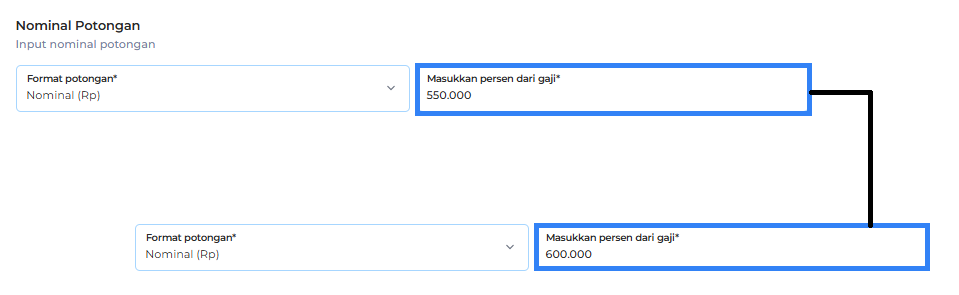
- Jika Anda telah selesai mengubah data sesuai dengan kebutuhan, klik Simpan.
- Sistem akan menampilkan pop-up konfirmasi seperti tampilan berikut. Klik tombol Iya, Yakin untuk melanjutkan penyimpanan data.
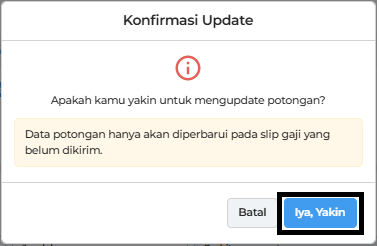
Cara Menghapus Potongan Tidak Masuk
Panduan ini akan menjelaskan cara menghapus data potongan tidak masuk yang sudah dibuat sebelumnya. Berikut langkah-langkah untuk mengubah data potongan tidak masuk sesuai kebutuhan Anda:
- Pastikan Anda sudah berada di halaman Potongan Tidak Masuk.
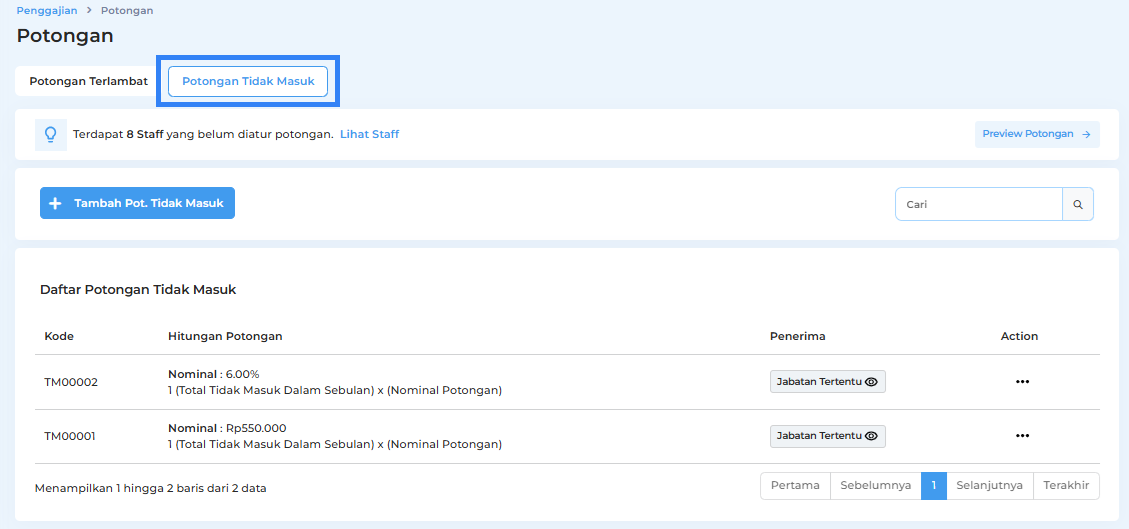
- Pilih Data Potongan Tidak Masuk yang ingin dihapus.
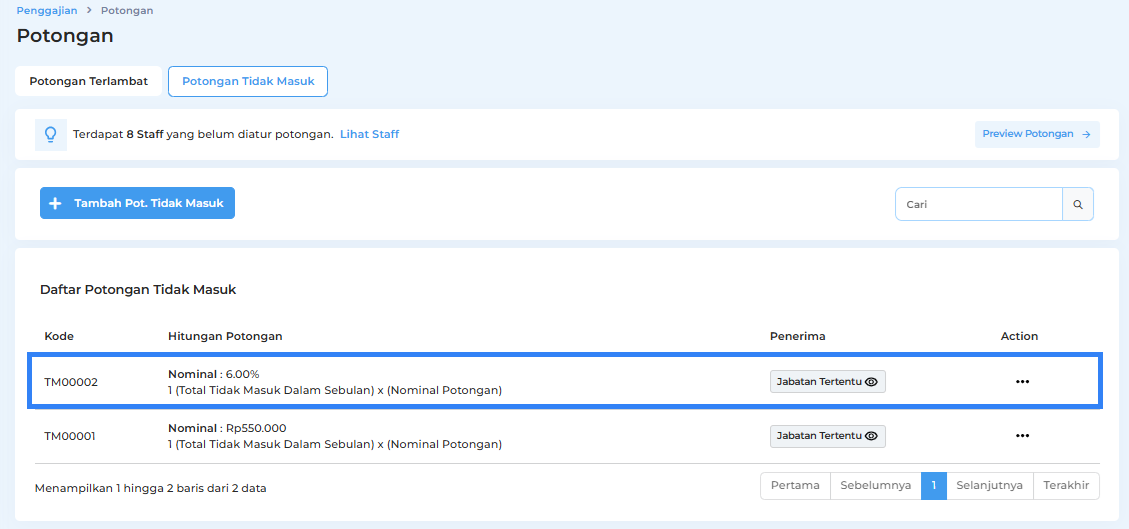
- Klik ikon titik tiga yang ada di kolom action dan terletak di sebelah pojok kanan. Lalu, pilih opsi Hapus.
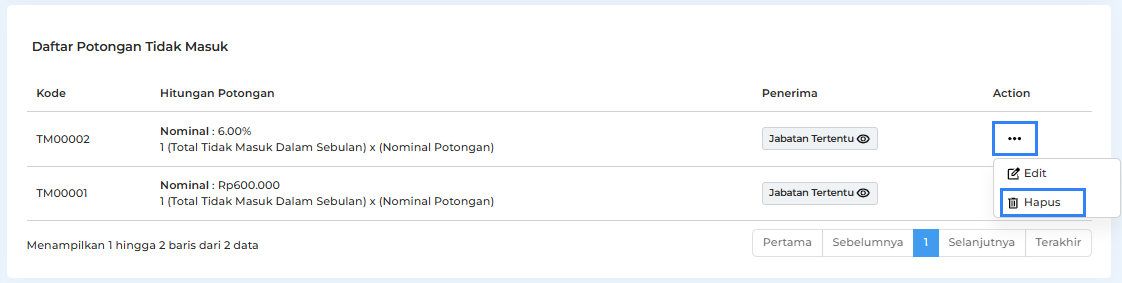
- Sistem akan menampilkan pop-up konfirmasi seperti berikut. Centang kotak “Ya, saya yakin untuk menghapus potongan ini” untuk melanjutkan proses penghapusan data, lalu klik Hapus.

Informasi Lainnya
- Potongan Tidak Masuk hanya berlaku untuk staf yang sudah memiliki jadwal. Jika daftar staf atau staf yang ingin diatur potongan tidak muncul, maka staf tersebut belum memiliki jadwal masuk kerja. Anda dapat mengatur jadwal staf terlebih dahulu dengan mengikuti panduan Cara Mengatur Jadwal Staf.
- Setiap staf hanya dapat dikenakan satu peraturan Potongan Tidak Masuk, meskipun terdapat berbagai jenis peraturan potongan Tidak Masuk di Pintar HR. Dengan demikian, staf tidak akan dirugikan, seperti mendapatkan potongan gaji yang berulang/ganda.
- Staf dianggap tidak masuk dan dapat dikenakan potongan tidak masuk apabila staf tidak melakukan absen masuk hingga waktu jadwal pulang.
- Apabila terdapat perubahan nominal potongan tidak masuk seperti nominal potongan diedit atau data potongan dihapus, maka tindakan tersebut hanya akan berpengaruh ke slip gaji staf yang belum dikirimkan.
- Ketika staf sudah dipasangkan peraturan potongan terlambat, potongan tersebut akan otomatis tertulis di slip gaji dan tidak bisa dihapus. Namun, potongan terlambat dapat diubah menjadi Rp. 0 melalui menu slip gaji dengan mengikuti panduan berikut.
1. Masuk ke menu Slip Gaji.
2. Pilih Periode Penggajian > Klik Detail.
3. Pilih Slip Gaji > Klik Lihat Slip.
4. Klik Edit pada tulisan potongan tidak masuk.
5. Ubah kolom Potongan Tidak Masuk menjadi Rp. 0 > klik Simpan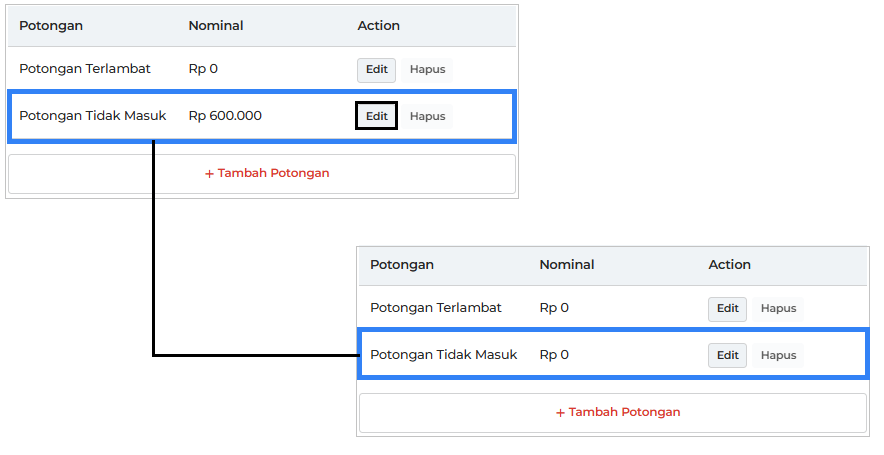
- Setelah membuat dan mengatur data potongan terlambat pada staff, Anda dapat melihatnya kembali pada setiap staf dengan cara berikut:
1. Klik menu Penggajian > Pilih Potongan.
2. Pastikan sudah berada di halaman Potongan Tidak Masuk.
3. Klik Preview Potongan.
4. Pilih nama staf di kolom Pilih Staff (gunakan pencarian atau pilih manual).
5. Pilih bulan periode gaji di kolom Filter Periode Gaji yang ada di sebelah kolom pilih staff.
6. Klik Terapkan.
Berikut merupakan contoh tampilan sistem ketika berada di halaman preview potongan.